iphone 分机号 iphone如何拨打分机号码图文教程
摘要:通常有些朋友由于工作原因需要经常拨打分机号码,如果每次都拨打主机号码然后等语音提示再按数字键盘拨打分机号码是不是太麻烦呢?其实iphone可...
通常有些朋友由于工作原因需要经常拨打分机号码,如果每次都拨打主机号码然后等语音提示再按数字键盘拨打分机号码是不是太麻烦呢?其实iphone可以直接拨打分机号码的,下面请看教程吧!

操作步骤:
开启“通讯录”。选择右上角+ 新增一个联系人。
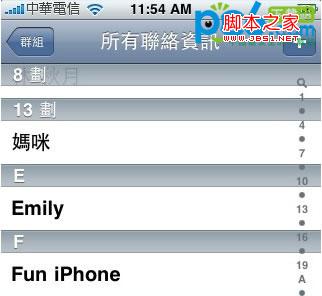
在“移动电话”输入电话号码。
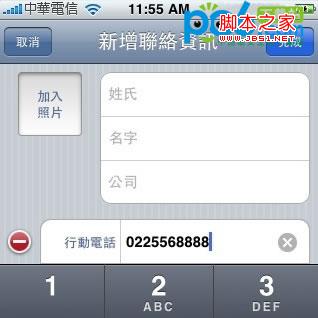
接下来按上图“+*# ”键,此时可看到键盘变化了。
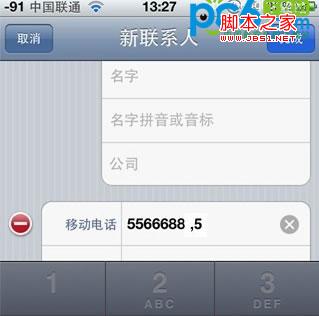
按一下“暂停pause”,可发现电话号码后方出现一个逗点,接着再输入分机号码。输入完后,按右上角的“完成”,就可试着拨打看看啰!
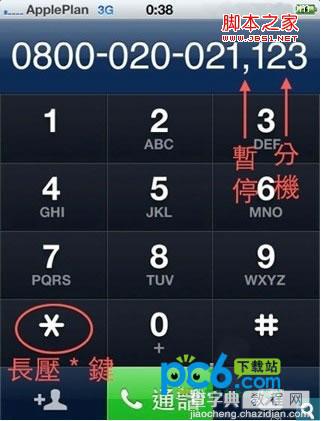
注意事项
(注:“暂停pause”的功用,是让电话可暂停片刻,待语音说完分机号码再拨号,由于每家公司的语音长短不同,您可自行选择要放几个“暂停pause”,放越多“暂停pause”暂停的时间将越长。)
如果是直接拨号,已经知道要拨打的分机号码时,在拨号中长压“*”键->出现“,”后输入分机号码就可以直接拨接出去啰~
【iphone 分机号 iphone如何拨打分机号码图文教程】相关文章:
★ iphone6 ios8.2降级ios8.1.3图文教程
★ iphone5 airdrop在哪?iphone5 airdrop使用教程
